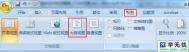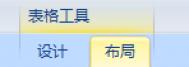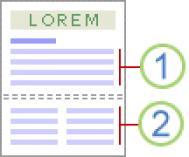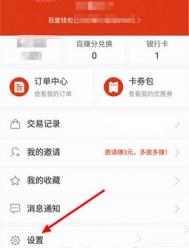Word2007如何插入并且简单设置页眉
操作步骤
1、打开Word中的一篇原始文档,把鼠标切入到功能区的插入选项卡,在页眉和页脚区域点击页眉选项组,在弹出的下拉菜单中选择传统型;

2、此时在我们的文档的底端已经插入了传统型的页眉,在页眉中选中标题下面的文本框,然后输入内容,点击选取日期后面的到三角按钮,再出现的菜单中选择日期,例如这里我们输入的标题是初心成就执念时间选择今日;

3、选中页眉中的标题,点击鼠标右键,在弹出的快捷菜单中点击字体命令;

4、在弹出的字体的对话框中进行设置后点击确定,这里我们将标题的字形设置为倾斜,字号为三号,字体颜色为紫色,如下图;

5、重复以上的第三、四步骤将时间进行设置后,返回到文档中,可以看见插入的传统型页眉的效果;

提示:当然用户还可以在页眉中选择自己喜欢的页眉进行设置,当我们插入页眉后,此时的页眉是处于选中的状态,在进行字体上的设置的时候,用户一定要记住选中页眉中的字体再进行操作。
在Word2007文档中插入剪贴画
默认情况下,Word2007中的剪贴画不会全部显示出来,而需要用户使用相关的关键字进行搜索。用户可以在我的收藏集、Office收藏集和Web收藏集中进行搜索,其中Web收藏集中提供了数量巨大的剪贴画,用户可以在联网状态下搜索并使用这些剪贴画。如果不输入关键字直接搜索,则显示全部剪贴画。
在Word2007文档中插入剪贴画的步骤如下所述:
第1步,打开Word2007文档窗口,在插入功能区的插图分组中单击剪贴画按钮,如图www.Tulaoshi.com2009031309所示。

图2009031309 单击剪贴画按钮
第2步,打开 剪贴画任务窗格,在搜索文字编辑框中输入准备插入的剪贴画的关键字(例如草)。单击搜索范围下拉三角按钮,默认情况下会选中所有收藏集位置复选框,即在所有收藏集中搜索指定关键字的剪贴画。用户可以可根据需要取消或选中特定的收藏集,例如只选中Web收藏集(只能在联网状态下选中),如图2009031310所示。

图2009031310 选中特定的收藏集
小提示:取消收藏集的选中状态后,如果希望再次选中该收藏集以及所有子集,则需要双击该收藏集。如果单击选中该收藏集,则需要进入该收藏集进一步选择其中的子集。
第3步,单击结果类型下拉三角按钮,在类型列表中仅选中剪贴画复选框,如图2009031311所示。

图2009031311 选中剪贴画类型复选框
第4步,完成搜索设置后,在剪贴画任务窗格中单击搜索按钮。如果被选中的收藏集中含有指定关键字的剪贴画,则会显示剪贴画搜索结果。单击合适的剪贴画,或单击剪贴画右侧的下拉三角按钮,并在打开的菜单中单击插入按钮即可将该剪贴画插入到Word2007文档中,如图2009031312所示。

图2009031312 单击插入按钮
在Word2007文档中旋转剪贴画
对于Word2007文档中的剪贴画,用户可以根据实际需要对选中的剪贴画进行旋转。在Word2007文档中旋转剪贴画的方法有三种,一种是使用旋转手柄,一种是应用Word2007预设的旋转效果,另外一种是输入旋转的角度值。
1.使用旋转手柄旋转剪贴画
如果对于Word文档中剪贴画的旋转角度没有精确要求,用户可以使用旋转手柄旋转剪贴画。首先选中剪贴画,剪贴画的上方将出现一个绿色的旋转手柄。将鼠标移动到旋转手柄上,鼠标光标呈现旋转箭头的形状。按住鼠标左键沿圆周方向正时针或逆时针旋转剪贴画即可,如图2009032102所示。

图2009032102 手动旋转剪贴画
2.应用Word2007预设旋转效果
Word2007预设了4种Tulaoshi.Com剪贴画旋转效果,即向右旋转90°,向左旋转90°,垂直翻转和水平翻转,操作步骤如下所述:
(本文来源于图老师网站,更多请访问https://m.tulaoshi.com/wjc/)第1步,打开Word2007文档窗口,选中需要旋转的剪贴画。
第2步,在图片工具功能区的格式选项卡中,单击排列分组中的旋转按钮,并在打开的旋转菜单中选中向右旋转90°、向左旋转90°、垂直翻转或水平翻转效果,如图2009032103所示。

图2009032103 选择剪贴画旋转角度
3.输入旋转角度数值旋转剪贴画
用户还可以通过指定具体的数值,以便更精确地控制剪贴画的旋转角TuLaoShi.com度,操作步骤如下所述:
第1步,打开Word2007文档窗口,选中需要旋转的剪贴画。图片工具功能区的格式选项卡中,单击排列分组中的旋转按钮,并在打开的旋转菜单中选中其他旋转选项命令。
第2步,在打开的大小对话框中切换到大小选项卡,在尺寸和旋转区域调整旋转编辑框的数值,并单击确定按钮即可旋转剪贴画,如图2009032104所示。

图2009032104 设置Word2007剪贴画旋转角度
在Word2007文档中修改剪贴画关键字
通过编辑Word2007剪贴画的关键字,用户可以更方便地查找所需要的剪贴画。不过只有保存在我的收藏集中的剪贴画才可以编辑关键字,而Office收藏集和Web收藏集中的剪贴画则不能编辑关键字。用户可以将Office收藏集和Web收藏集中的剪贴画复制到我的收藏集中,然后再修改关键字。
在Word2007文档中修改剪贴画关键字的步骤如下所述:
第1步,打开Word2007文档窗口,在剪贴画任务窗格中通过特定关键字搜索Office收藏集和Web收藏集中的剪贴画(参考教程《在Word2007文档中插入剪贴画》和《将Web收藏集中的剪贴画保存到本地磁盘》)。
第2步,单击被选中剪贴画右侧的下拉三角按钮,在打开的菜单中选择复制到收藏集命令,如图2009031801所示。

图2009031801 选择复制到收藏集命令
第3步,打开复制到收藏集对话框,选中目标文件夹(可以单击新建按钮添加文件夹),并单击确定按钮,如图2009031802所示。

图2009031802 复制到收藏集对话框
第4步,在剪贴画任务窗格中,选择搜索范围为我的收藏集,并取消选中Office收藏集和Web收藏集。通过特定关键字搜索剪贴画,搜索结果中的剪贴画全部保存在我的收藏集中。单击被选中剪贴画右侧的下拉三角按钮,在打开的菜单中选择编辑关键词命令,如图2009031803所示。
(本文来源于图老师网站,更多请访问https://m.tulaoshi.com/wjc/)
图2009031803 选择编辑关键词命令
第5步,打开关键词对话框,在关键词编辑框中输入自定义的关键词,并单击确定按钮,如图2009031804所示。

图2009031804 关键词对话框
小提示:对于保存在Office收藏集和Web收藏集中的剪贴画,关键词编辑框呈现灰色显示,不能被编辑。上述方法同样适用于修改剪贴画的标题。
在Word2007文档中设置剪贴画文字环绕方式
Word2007文档中的剪贴画默认情况下是作为嵌入式图像插入的,嵌入式图像只能作为字符参与排版,而不能被自由移动。用户可以通过设置剪贴画文字环绕方式使其可以自由移动,并控制文字与剪贴画的位置关系。在Word2007文档中设置剪贴画文字环绕方式的步骤如下所述:
第1步,打开Word2007文档窗口,选中需要设置文字环绕方式的剪贴画。
第2步,在图片工具功能区的格式选项卡中,单击排列分组中的文字环绕按钮,并在打开的菜单中选择四周型环绕、紧密型环绕、衬于文字下方、衬于文字上方、上下型环绕或穿越型环绕文字环绕方式。本例选择紧密型环绕,如图2009031901所示。

图2009031901 选择 紧密型环绕方式